Assalamualaikum Wr.Wb.
Sebelumnya saya minta maaf atas kesalahan yang pernah saya buat, yaitu kurangnya rumus pada aplikasi yang sudah di upload, sehingga sebagian nilai tidak bisa diterima secara logis, nah untuk menutupi kekurangan pada aplikasi sebelumnya, saya merevisi aplikasi tersebut sehingga kejanggalan dapat diminimalisir, Namun jangan khawatir, jika sobat sudah menggunakan aplikasi yang lama, sobat tidak perlu menulis ulang pada input nilainya, cukup di Copy/Paste saja, namun untuk menu Setting lebih baik di atur ulang secara manual. Nah pada kesempatan kali ini, selain saya men-share aplikasi tersebut, saya juga akan sekalian memberikan tutorial dalam menggunakan aplikasi tersebut sebagai berikut:
Silahkan download dulu aplikasi yang baru, klik pada tulisan Download dibawah ini :
DOWNLOAD
Deskripsi Aplikasi :
Nama : PROGRAM PENGOLAH NILAI UN DAN UAMBN VERSI 2 (REVISI).xls
Type Files : Microsoft Excel 97-2003 Worksheet (.xls)
Size : 2,69 MB (2.825.728 bytes)
Size on Disk : 2,69 MB (2.826.240 bytes)
Modified : 11 April 2012, 12:29:24
Authors : Muhammad Yusuf
Spesifikasi Hardware dan Software yang saya rekomendasikan:
1. Processor lebih mutakhir lebih bagus,
2. RAM minimum 128 MB, lebih besar lebih bagus,
3. Aplikasi Office (Ms. Excel 2003-2007 ke atas),
Tutorial :
1. Jalankan Aplikasinya, dengan cara Double klik (Klik ganda), sehingga akan muncul tampilan peringatan (Karena menggunakan Macro)> Maka Security harus diubah ke medium/enable macro.
Sebelumnya saya minta maaf atas kesalahan yang pernah saya buat, yaitu kurangnya rumus pada aplikasi yang sudah di upload, sehingga sebagian nilai tidak bisa diterima secara logis, nah untuk menutupi kekurangan pada aplikasi sebelumnya, saya merevisi aplikasi tersebut sehingga kejanggalan dapat diminimalisir, Namun jangan khawatir, jika sobat sudah menggunakan aplikasi yang lama, sobat tidak perlu menulis ulang pada input nilainya, cukup di Copy/Paste saja, namun untuk menu Setting lebih baik di atur ulang secara manual. Nah pada kesempatan kali ini, selain saya men-share aplikasi tersebut, saya juga akan sekalian memberikan tutorial dalam menggunakan aplikasi tersebut sebagai berikut:
Silahkan download dulu aplikasi yang baru, klik pada tulisan Download dibawah ini :
DOWNLOAD
Deskripsi Aplikasi :
Nama : PROGRAM PENGOLAH NILAI UN DAN UAMBN VERSI 2 (REVISI).xls
Type Files : Microsoft Excel 97-2003 Worksheet (.xls)
Size : 2,69 MB (2.825.728 bytes)
Size on Disk : 2,69 MB (2.826.240 bytes)
Modified : 11 April 2012, 12:29:24
Authors : Muhammad Yusuf
Spesifikasi Hardware dan Software yang saya rekomendasikan:
1. Processor lebih mutakhir lebih bagus,
2. RAM minimum 128 MB, lebih besar lebih bagus,
3. Aplikasi Office (Ms. Excel 2003-2007 ke atas),
4. Mouse dengan fasilitas scroll, hal ini untuk memudahkan melihat halaman.
Tutorial :
1. Jalankan Aplikasinya, dengan cara Double klik (Klik ganda), sehingga akan muncul tampilan peringatan (Karena menggunakan Macro)> Maka Security harus diubah ke medium/enable macro.
Kalau pada gambar dibawah ini berarti di klik aja > Enable Content
 |
| Peringatan |
2. Akan Muncul Halaman Log In, Disini Kita harus memasukkan Nama dan Password, jika belum punya maka klik <<DAFTAR>>, untuk mendaftar
3. Pada saat mendaftar kita masukkan Nama, Password, dan Status Pilih User > Klik Tambah > Akan muncul Konfirmasi Pendaftaran Sobat, > Klik OK
4. Selanjutnya Kita Log In dengan memasukkan Nama dan Password > Klik Masuk > OK
5. Kita akan Masuk ke halaman utama, Home, nah pada Halaman inilah kita akan menggunakan aplikasi ini, menu sudah jelas mulai Dari Home, Tentang kami, setting dll. Nama Sobat, Tempat dan tanggal akan menyesuaikan dengan data yang anda inputkan.
6. Menu Tentang Kami berisi data Tentang Authors.
7. Menu Setting, disini kita wajib untuk melaluinya, kare dalam menu ini kita akan menginputkan:
Data Madrasah/Sekolah, Identitas Kepala Madrasah, KKM/SKL, Penanggalan Cetak, Jumlah Siswa (Jumlah siswa sangat penting, karena menentukan jumlah baris yang akan di buat, jumlah baris ini akan otomatis sesuai dengan jumlah siswa yang dimasukkan), Identitas Siswa. (penting! Jika anda tidak menggunakan mouse dengan fasilitas scroll, anda akan kesulitan untuk melihat menu-menu yang halamnnya panjang)
Pada menu setting bagian atas, terdapat peringatan jika sobat menggunakan aplikasi ini pertama kali untuk menghapus semua data terlebih dahulu, hal ini karena dimungkinkan sudah ada data dari pembuat sebagai contoh pengisian. nah untuk menghapus data silahkan klik pada gambar X berwarna merah, maka sobat akan masuk ke menu berikut ini:
Pada menu Hapus ini terdapat 2 status, yaitu OK jika data sudah dihapus/dalam keadaan kosong, dan NO jika data Belum dihapus/masih ada data, nah untuk menghapusnya tinggal klik saja pada Tulisan yang berada dalam bingkai warna ungu, kemudian akan muncul peringatan sebagai berikut :
Disini muncul kotak dialog Konfirmasi apakah sobat ingin benar-benar menghapusnya, jika Ya klik OK jika tidak Klik cancel. Kemudian akan muncul sebagai berikut > Klik saja OK.
Kita kembali ke menu Setting, Pada gambar dibawah ini, sobat harus mengisi KKM, ini digunakan untuk menentukan, apakah siswa kita Lulus atau Tidak, Penanggalan, dan Tempat (Untuk tempat kita hanya diperbolehkan untuk memilih dengan klik pada anak panah kecil, data tempat otomatis akan menyeseuaikan dengan Desa, kecamatan dan Kab/Kota yang sobat masukkan), untuk penanggalan isilah dengan format DD/MM/YYYY
Menu setting selanjutnya, adalah memasukkan identitas siswa yang terdiri dari nomor urut, no ujian, dan nama peserta ujian, Tabel untuk mengisi data siswa akan otomatis muncul jika sobat sudah memasukkan jumlah siswa pada sel yang tersedia, misal jika sobat mengisi jumlah siswa adalah 5, maka tabel yang dibuat akan menjadi 5 baris, dibawah ini adalah contoh jika masih kososng. (penting! jika anda memasukkan jumlah siswa namun tabel tidak berubah, silahkan anda klik menu yang lain dulu "misal menu home" kemudian kembali ke menu setting lagi)
Nah setelah kita masukkan jumlah siswanya 5, maka tabelnya menjadi sebagai berikut :
8. Menu Input data, ketika menu ini di klik, maka tampilannya sebagai berikut :
dalam menu ini ada indikator status, dimana menunjukkan jumlah data yang sudah di inputkan dalam format %, untuk mengisi data silahkan klik pada masing-masing nilai masukan, setelah itu sobat akan masuk ke menu sebagai berikut :
Disilah sobat akan memasukkan nilai, Semua data disini akan dibuat otomatis sesuai masukan sobat pada menu Setting, dan yang bisa diisi pada menu ini adalah cuma nilai saja. untuk kembali memilih kelas yang akan di input, klik Input Data.
9. Menu Output data, pada menu ini kita akan melihat hasil dari data yang kita inputkan. Pada menu ini cuma ada satu pilihan, yaitu Rekap Nilai akhir per mata pelajaran.
Ketika menu tersebut di klik, akan muncul sebagai berikut, bagian yang berwarna kuning atas, adalah tempat sobat memilih mata pelajaran yang akan dilihat hasilnya, tinggal klik anak panah, kemudian pilih sesuai selera.
Data dalam menu ini tidak bisa di copy, cuma bisa di print out, untuk meng-copy data, silahkan klik menu Copy data sehingga muncul tampilan sebagai berikut:
cara mengcopynya seperti biasa, cuma untuk pastenya, silahkan dengan cara paste special.
10. Menu Bantuan dan Hubungi kami, Untuk membantu anda jika masih perlu bantuan.
Sekian, Terimakasih, Semoga bermanfaat, Yang kurang jelas bisa langsung comment..






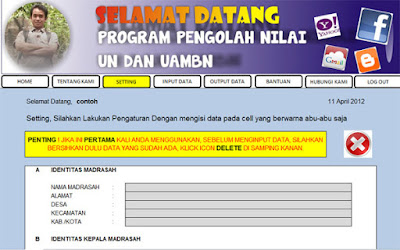

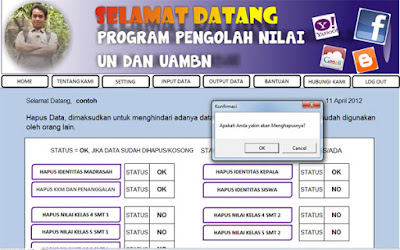

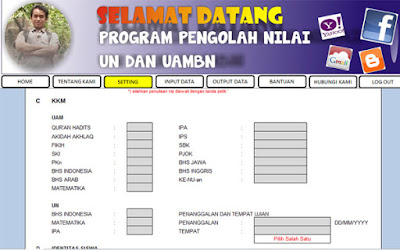









0 Response to "PROGRAM PENGOLAH NILAI AKHIR 2011-2012"
Posting Komentar
Aturan Berkomentar :
1. Berkomentarlah Sesuai Postingan
2. Jangan SPAM
3. Jangan Meninggalkan Link Aktiv Karena Admin Akan Menghapusnya
4. Dan Selalu Upayakan Untuk Berkomentar Dengan Bahasa Yang Baik Atau Sopan
5. Terima Kasih Telah Berkunjung
6. Salam Blogger